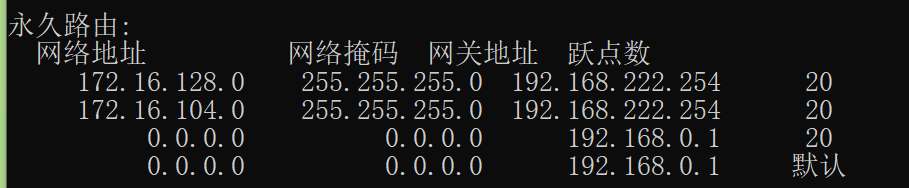Windows10设置路由同时访问内外网 |
您所在的位置:网站首页 › win10路由器设置内网和外网一起上网吗安全吗 › Windows10设置路由同时访问内外网 |
Windows10设置路由同时访问内外网
|
Windows10设置路由同时访问内外网
首先是获得内网和外网的网关
内网: 然后正式添加路由运行如下设置: 注意:需要逐一复制到CMD窗口运行,不要写成bat文件,否则报错了也不知道 先添加内网的路由,这里内网需要访问两个网段,分别是,172.16.128.0, 172.16.104.0 route add -p 172.16.128.0 mask 255.255.255.0 192.168.222.254 metric 20 route add -p 172.16.104.0 mask 255.255.255.0 192.168.222.254 metric 20最后添加外网的路由: route add -p 0.0.0.0 mask 0.0.0.0 192.168.0.1 metric 20添加完成以后,尝试下面代码查看路由配置 route print输出的永久路由表如下所示,注意顺序,先内网,再外网。 以上是Windows10设置路由同时访问内外网所有内容,喜欢的记得点赞哦 |
【本文地址】
今日新闻 |
推荐新闻 |
 外网:
外网:  如果这里上面的网关没有显示出来,表明网络注册存在问题,CMD尝试下面命令,然后通过断开重连得方法刷新网络设置
如果这里上面的网关没有显示出来,表明网络注册存在问题,CMD尝试下面命令,然后通过断开重连得方法刷新网络设置